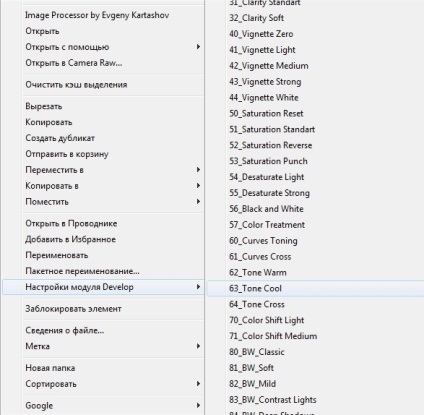В стандартния конвертор, който е част от Photoshop, Adobe Camera Raw. Той има способността да се създаде потребителски настройки с различни настройки за обработка. Тези настройки се наричат настройки, както и в Lightroom.
В действителност, съхраняват настройка е текстов файл, в XMP формат, за да му предостави стойностите маркирани за запис на камерата параметри Raw конвертор. Ако е необходимо, файлът се отваря по обичайния бележника или безплатна Notepad ++.
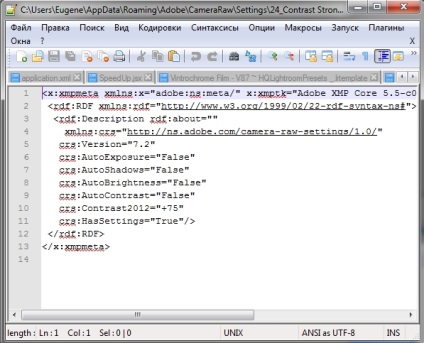
Чрез кликване на мишката върху съответния съхранява предварително зададено преобразувател чете стойностите на параметрите и ги прилага към RAW-файла.
Защо се използват настройки? На първо място, за партида обработката на голям брой изображения, когато трябва да се направи серия в една и съща схема тон и цвят. Също настройки остават най-успешните версии на лечения, за да ги прилага при поискване на други снимки.
Пресети са набори от раздел (Предварителни настройки). Можете да превключите към него с мишката или натиснете клавишната комбинация CTRL + ALT + 9.
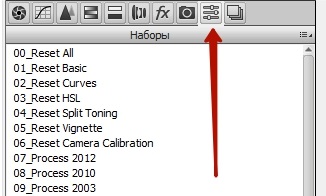
не е по подразбиране не настройки, т.е., в раздела ще бъдат празни. Това, което виждате на снимката по-горе - е създадена настройки преди.
За да създадете настройка, трябва да кликнете върху иконата с листо къдри в долната част на раздела, или натиснете клавишната комбинация Shift + Ctrl + P.
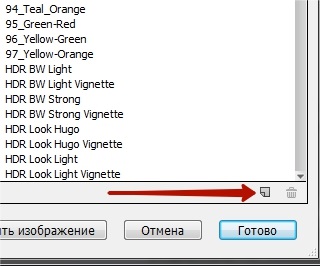
Това отваря нов диалогов прозорец предварително зададено.
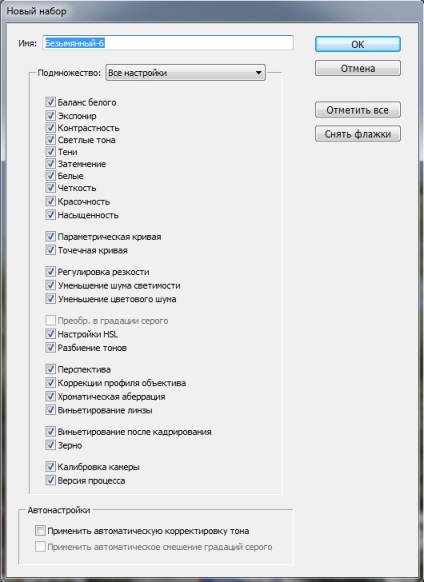
По подразбиране той е на запис на всички настройки за обработка на изображенията. Ако желаете, можете да забраните или разрешите определени групи от настройки, като ги изберете от падащия списък подгрупа. Желателно е също така да се уточни смислено име на предварителната настройка, така че по-късно можете да си спомните лесно това, което той прави. Записвайте само тези контроли, които са необходими. Например, за да запишете настройката на баланса на бялото е нежелателно, тъй като балансът на бялото между сериите винаги различна.
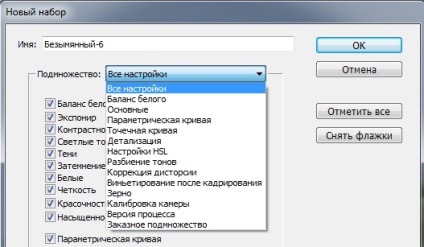
След това кликнете върху OK. и настройка се появява в раздела комплекти. Сега той може да се прилага и към други изображения.
С цел да се премахнат ненужните настройки, кликнете върху иконата на кошче в долната част на масива от раздела.
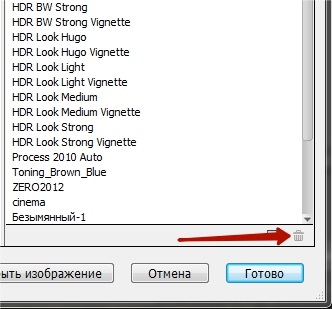
Готови настройки се съхраняват в системната папка C на: \ Users \ Потребител \ AppData \ Roaming \ Adobe \ CameraRaw \ Настройки за Windows и Users \ Потребител \ Library \ Application Support \ Adobe \ CameraRaw \ Настройки за Mac. Когато се поставят обратно настройки, те се появяват в Camera Raw се рестартира. Също така, ако имате нужда да се отстранят много от настройки, по-добре е да го направя в самата папка.
Ако папката не го направите, тогава ще трябва да се обърне на видимостта на скритите и системните папки в настройките на операционната система.
Последните могат да бъдат използвани партида чрез Adobe Bridge. За да направите това, изберете изображението, което искате да приложите настройките. Изолирането се извършва като стандарт, както във всяка програма чрез поставен ключ SHIFT и щракнете върху мишката, ако искате да изберете изображение в един ред, и докато държите клавиша CTRL при избора трябва да се направи в произволен ред.
След това, чрез десния бутон на мишката върху избрания изображение контекстното меню и изберете елемента Разработване Settings. След това, в падащия списък, щракнете върху желаната настройка. Той е приложим за всички избрани изображения.